win10 无法加入域 Windows 10域加入详细教程
win10 无法加入域,在如今数字化时代,计算机与互联网已经成为我们生活中不可或缺的一部分,而作为计算机操作系统的核心,Windows 10在其不断更新与升级中,为我们带来了更多的便利与功能。有时候我们可能会遇到一些问题,比如无法将Windows 10加入域。这给我们的工作与使用带来了一定的困扰。如何解决这个问题呢?本文将为您详细介绍Windows 10域加入的教程,帮助您轻松解决这一问题。
方法如下:
1.首先测试Windows 10客户端到域服务器的网络连接是否正常,这里通过ping域服务器的IP地址。发现连接正常。
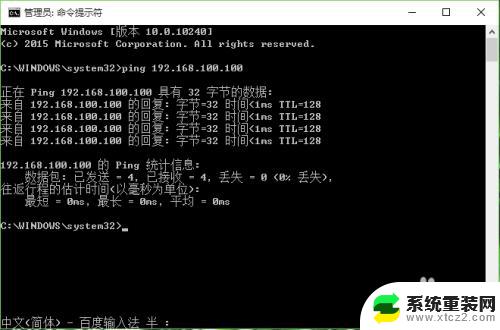
2.给Windows 10客户端添加DNS服务器地址(即域服务器的IP地址)。“控制面板”—“网络和共享中心”,右键点击和域服务器通讯的网卡。选择“属性”。双击“Internet协议版本4(TCP/IPv4)”,在“首选DNS服务器”栏中填上域服务器的IP地址,点击两次“确定”关闭网络配置窗口。
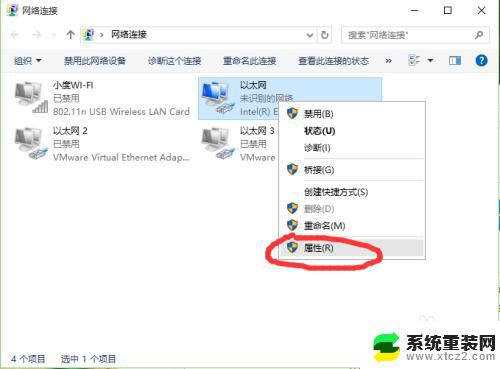
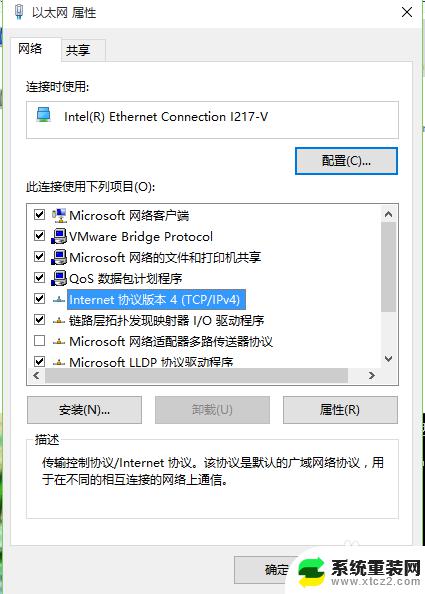
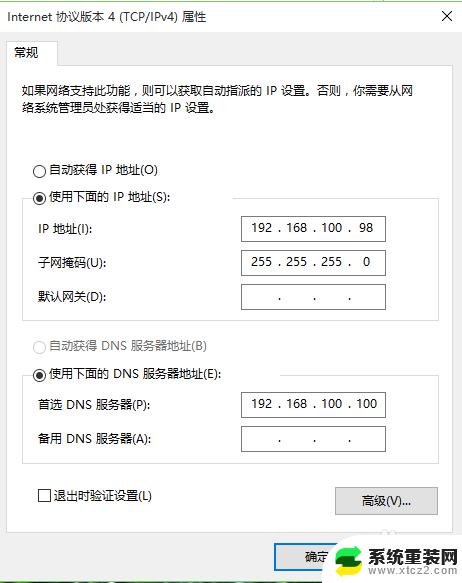
3.右键点击“我的电脑”,选择“属性”。打开系统信息面板,点击左侧的“高级系统设置”,配置系统属性。在第一页“计算机名”中点击“更改”。
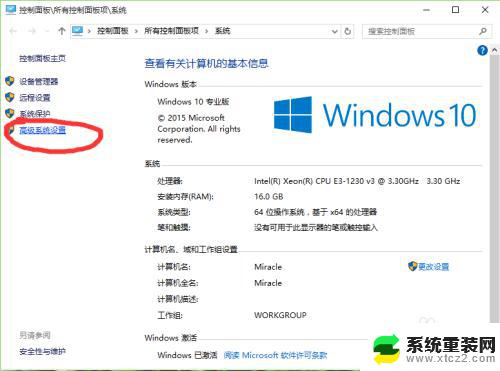
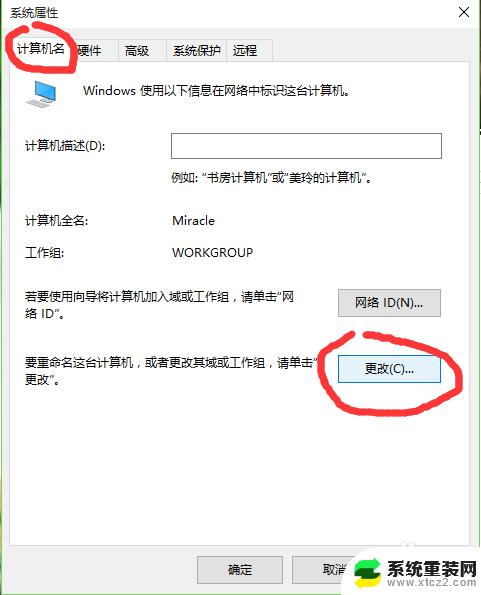
4.在弹出的“计算机名/域更改”窗口中选择隶属于域并输入域名,注意不是域服务器的主机名!点击“确定”后输入域的帐号和密码,验证正确后即可加入域。
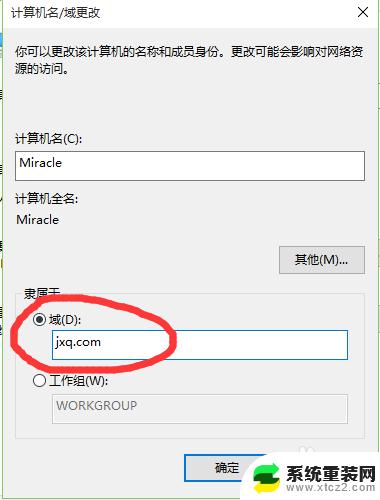
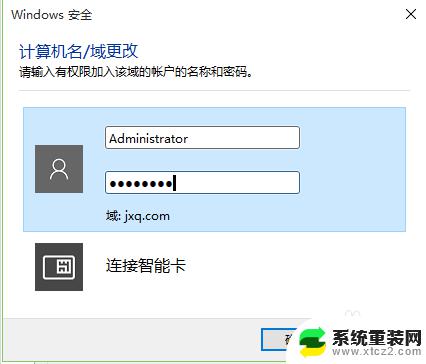
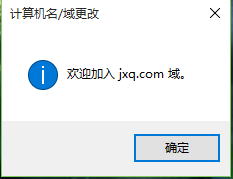
5.重启计算机,应用这些更改,到此,Windows 10加入域完成!
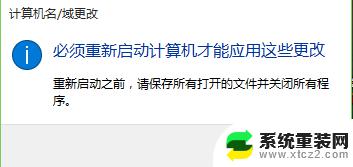
以上就是关于win10无法加入域的全部内容,如果您遇到类似的情况,可以按照小编的方法进行解决。
win10 无法加入域 Windows 10域加入详细教程相关教程
- win10添加局域网打印机步骤 Win10系统电脑添加局域网打印机的步骤
- 加密盘怎么解密 Windows10系统磁盘加密解密教程
- win10无法找到局域网电脑 Win10系统无法发现局域网内其他电脑解决方法
- windows7和windows10怎么共享 win10局域网共享无法访问win7
- 输入法更改在哪里设置 win10输入法设置教程
- 电脑如何更换输入法 Win10输入法设置教程
- win10电脑扬声器未接入怎么回事 win10扬声器未接入设置教程详解
- win10在哪录屏 Win10系统自带录屏功能详细教程
- 如何搭建wifi局域网 win10如何创建无线局域网连接
- 笔记本电脑键盘输入法转换 Win10输入法设置教程
- 电脑屏幕好暗 win10系统屏幕亮度调节问题
- win10电脑熄灭屏幕时间设置 Win10系统怎样调整屏幕休眠时间
- win10怎么设置触摸滚轮 笔记本触摸板怎么设置滚动功能
- win10麦克风音量怎么调大 win10怎么调整麦克风音量大小
- 如何把桌面的图标隐藏 Windows10系统显示隐藏桌面图标的方法
- 电脑显存一般多大 如何在Win10系统中查看显卡显存大小
win10系统教程推荐
- 1 win10快捷方式怎么创建 在Win 10桌面上如何创建快捷方式
- 2 电脑开机密码输错了,电脑被锁定怎么办 Windows10系统密码输错被锁住了怎么恢复登录
- 3 电脑上面的字怎么调大小 WIN10电脑系统如何修改系统字体大小
- 4 电脑一直弹出广告怎么办 win10电脑弹广告怎么办
- 5 win10无法找到局域网电脑 Win10系统无法发现局域网内其他电脑解决方法
- 6 电脑怎么更改默认输入法 win10怎么设置中文输入法为默认
- 7 windows10激活免费 免费获取Win10专业版激活密钥
- 8 联想win10忘记密码无u盘 Windows10忘记开机密码怎么办
- 9 window密码咋改 win10开机密码修改教程
- 10 win10怎么强力删除文件 笔记本文件删除技巧